В соответствии с бухгалтерским учетом категорий РБП мало осталось, то есть только те расходы, которые прямо прописаны в ПБУ:
- п. 16 ПБУ 2/2008 – расходы, которые понесены в связи с предстоящими работами по договору;
- п. 39 ПБУ 14/2007 – платежи за предоставленное право использования результатами интеллектуальной деятельности в виде разового фиксированного платежа и подлежат списанию в течение срока договора.
То, что не относится к нематериальным активам – неисключительное право. Например, фирма 1С продает неисключительное право по лицензионному договору.
Таким образом, не признаются расходами будущих периодов (на 97 счете):
- Страховка КАСКО, ОСАГО и другие «длящиеся услуги»;
- Подписка на журналы и газеты;
- Затраты на электронный документооборот, сдачу отчетности;
- Предоплата по аренде.
Это будут расчеты с контрагентами, то есть предоплата: либо 76 счет, либо счет 60.02.
Счет 97 предназначен для разовых платежей в результате приобретения неисключительного права на результаты интеллектуальной деятельности.
Лицензионное ПО — покупка и и учет расходов на УСН в 1С:Бухгалтерии 8
Перечень расходов для УСН закрытый и приведен в п.1 ст.346.16 НК РФ. Расходы на приобретение прав на использование программ для ЭВМ и баз данных могут учитываться:
- Как расходы на приобретение НМА;
- Как расходы, связанные с покупкой права на использование программ в виде разовых и в виде периодических платежей.
Если приобрели программу 1С и сделали разовый платеж, допустим 20 000 рублей за приобретение программы, это и будет РБП. А есть такие программы, за которые нужно платить периодические платежи, например, программа Касперского или другие – это тоже для УСН будет расход.
Также для УСН учитываются расходы на обновление программ. Расходы и на приобретение, и на обновление включаются в КУДиР единовременно, при условии оплаты вознаграждения продавцу. В бухгалтерском учете это будет 97 счет, но в налоговом учете при УСН вы имеете право включить их единовременно и не нужно в КУДиР «растягивать» ежемесячно.
Как учитываются расходы будущих периодов в 1С 8.3
Шаг 1. Принято на учет неисключительное право пользования ПО
Оприходуете неисключительное право пользования ПО проводкой Дт 97.21 Кт 60, документом «Поступление (акт, накладная)», вид операции «Услуги». Вместе с тем в 1С 8.3 производится запись в регистре «Расходы УСН» и отражение на забалансовом учете принятых в пользование прав Дт 012.
Введем документ поступления программного обеспечения:
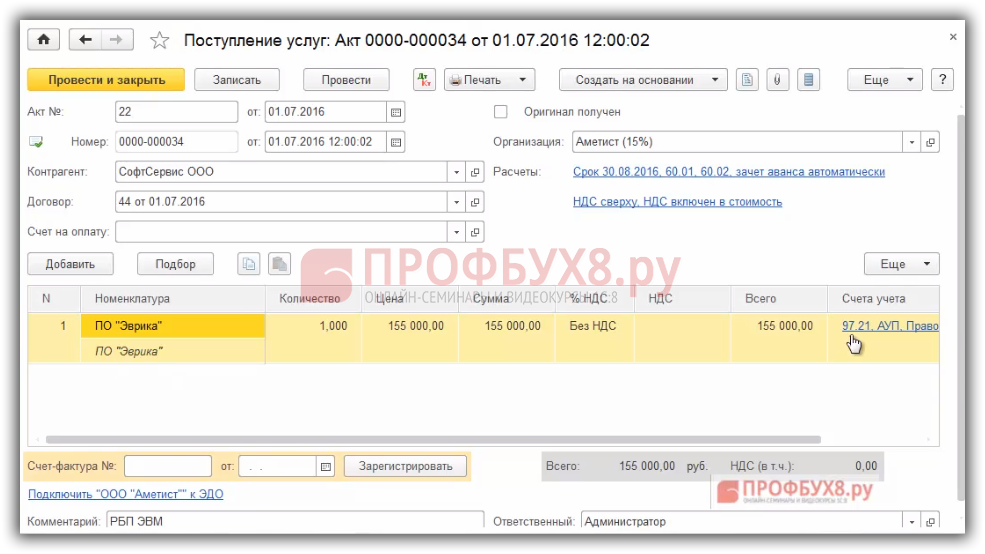
Далее важно правильно заполнить счет затрат – Прочие расходы будущих периодов, подразделение затрат и Расходы (НУ) принимаются:
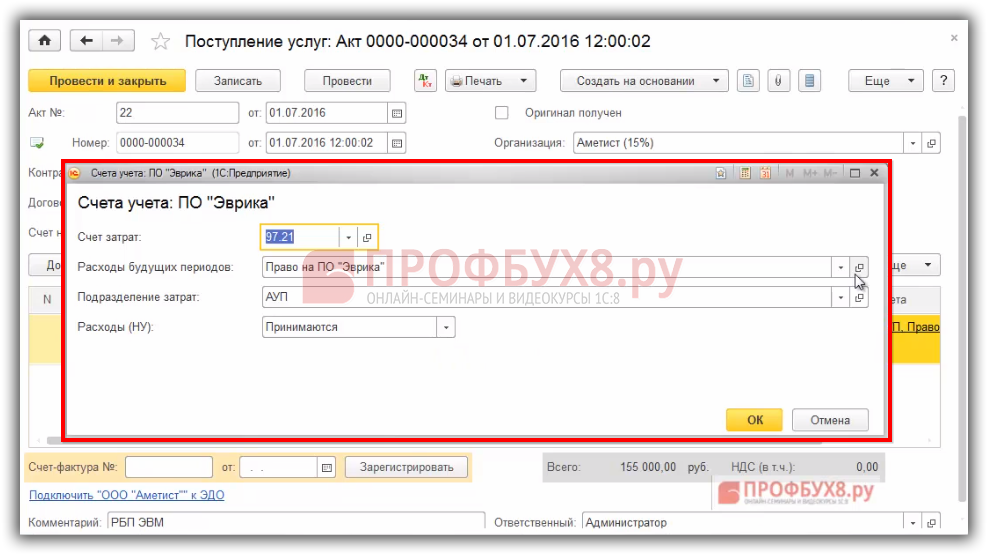
Также заполняете затраты в справочнике РБП, где указываете общую сумму, каким образом списываются и куда списываются, счет затрат и статья затрат, это для бух.учета:
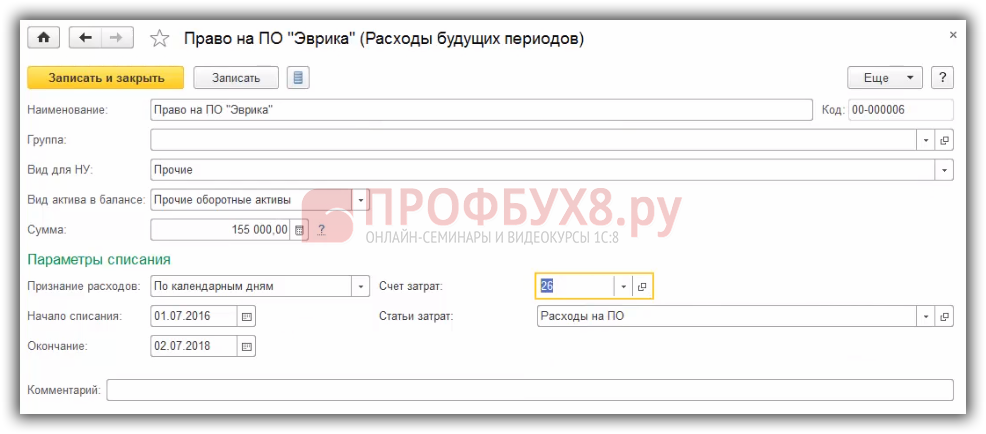
Более подробно как отразить расходы будущих периодов в 1С 8.3 рассмотрено в нашей статье.
Шаг 2. Перечислены денежные средства поставщику
Оплата поставщику оформляется проводкой Дт 60.01 Кт 51 документом «Списание с расчетного счета». Выбрать вид операции «Прочее», указать счет 60.01, контрагента и договор:
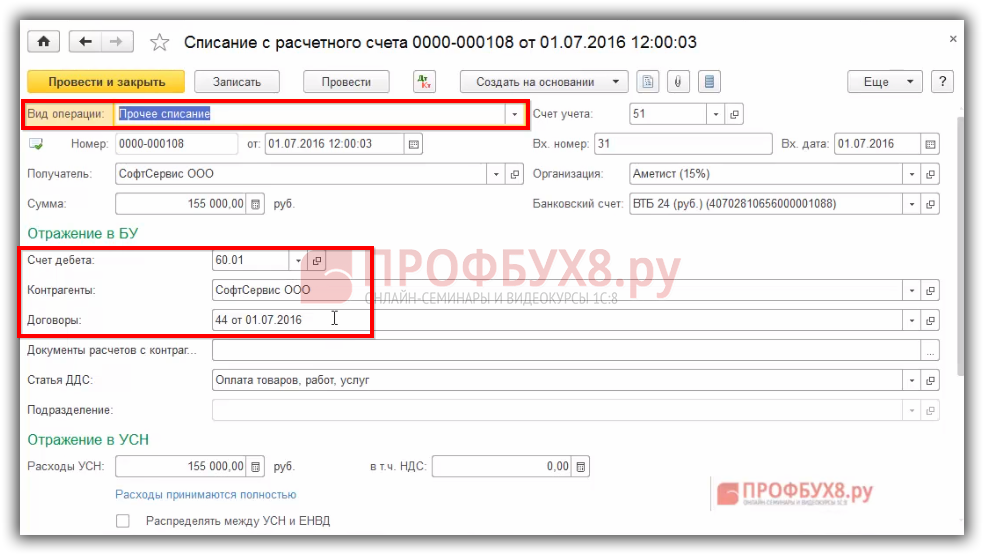
Если указать «Прочее списание», а не «Оплата поставщику», тогда сможете единовременно включить эти расходы в КУДиР и указать сумму, которая будет включаться в КУДиР:
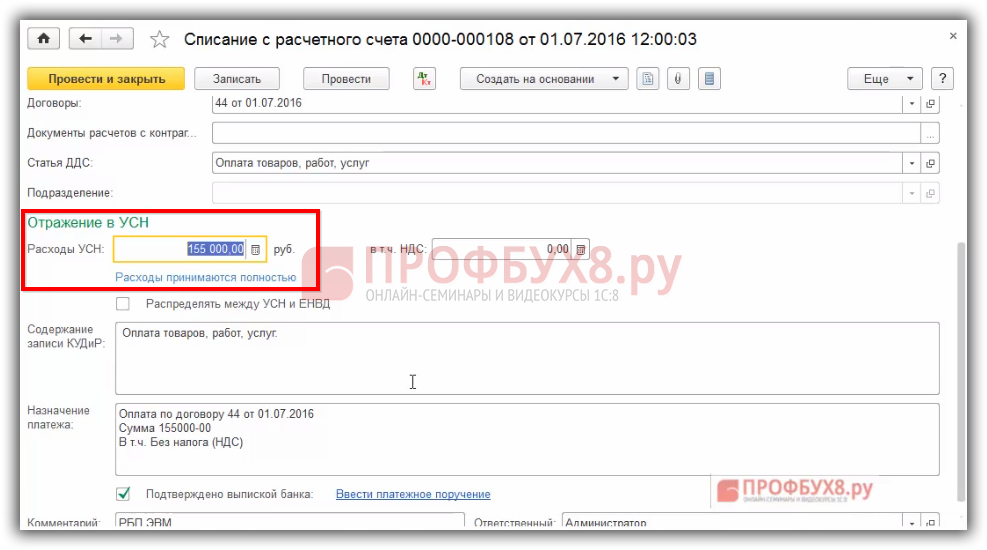
Если необходимо, чтобы каждый месяц равномерно расходы включались в КУДиР, как в бух.учете, то в этом случае формируется документ «Списание с расчетного счета» с видом «Оплата поставщику». Тогда в 1С 8.3 все будет равномерно автоматически списываться. Но при УСН имеем право сразу списать на расходы.
Таким образом, сумма затрат попала в расходы КУДиР:
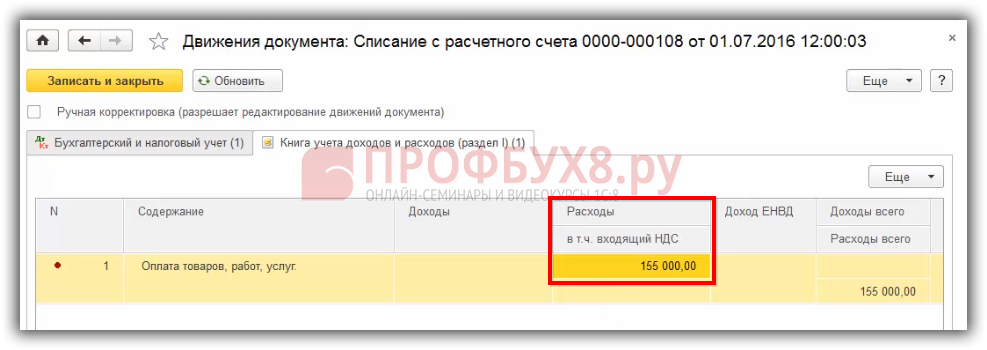
Как отразить покупку программы 1С в базе 1С 8.3 Бухгалтерия на примере читайте в нашей статье.
Шаг 3. Расходы на ПО равномерно включаются в расходы (БУ)
Если установить вид операции «Оплата поставщику», тогда при закрытии месяца программа 1С 8.3 будет, как в бух.учете, равномерно списывать 97 счет, и сюда добавятся проводки по расходам в КУДиР по такому же равномерному списанию.
Оформляется документом «Списание расходов будущих периодов»:
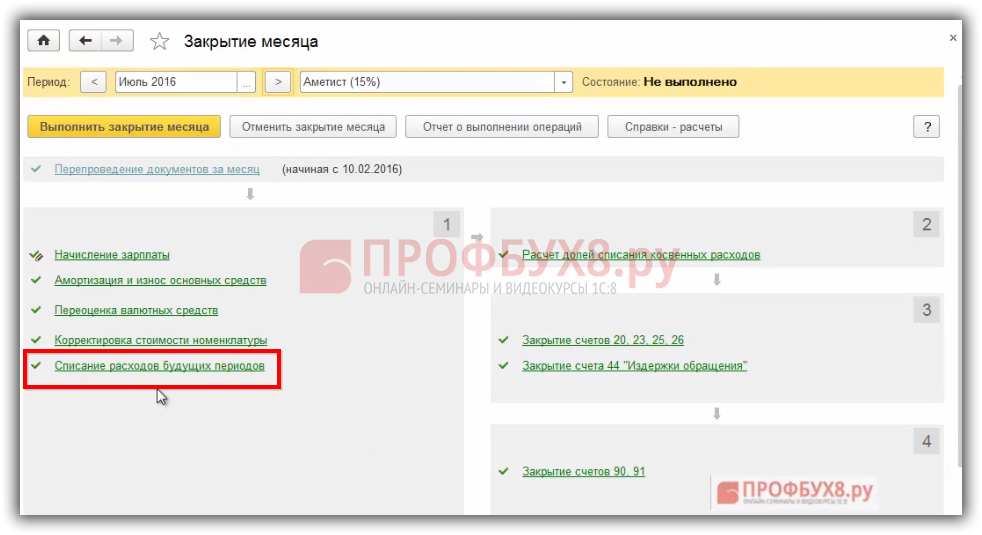
Формируются проводки по ежемесячному списанию:
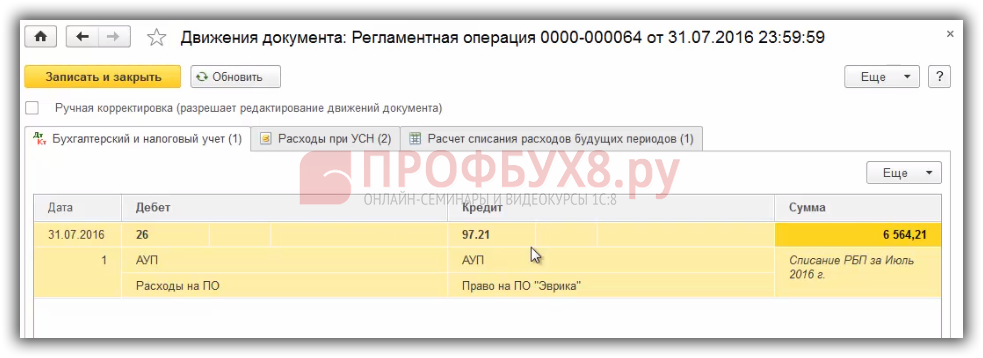
См. также:
- Закрытие месяца, квартала, года в 1С 8.3 Бухгалтерия
- Как найти ошибки при закрытии месяца и года в 1С 8.3 Бухгалтерия 3.0
- Расходы будущих периодов в 1С 8.3 – поступление и списание затрат
- Убытки прошлых периодов в 1С 8.3
- Закрытие затратных счетов в 1С 8.3 (счета 20, 23, 25, 26, 29, 44)
- Почему не закрываются 20 и 25 счет в бухгалтерском учете в 1С 8.3
- Регламентные операции в 1С 8.3 Бухгалтерия
- Экспресс-проверка ведения учета в программе 1С Бухгалтерия 8 ред 3.0
Поставьте вашу оценку этой статье:
Источник: profbuh8.ru
Учёт стоимости софта в расходах в программе 1С Бухгалтерия

Для начала можно разобрать пример. Компания «Орион» использует УСН с разницей доходов и расходов. 7 октября 2019 года ею, по лицензионному договору, были куплены неисключительные права на применение программы для ведения торговли ценой в 60 тысяч рублей. Деньги были внесены авансом, за день до этого.
Покупка программы
Начать стоит с перечисления аванса продавцу. Для этого используется документ 1С Бухгалтерия учёт под названием Снятие с расчётного баланса (рис.1):
- Сперва необходимо перейти в меню Банк и касса и найти раздел Банковские выписки.
- Затем пользователь создаёт документ при помощи пункта Списание, либо же открывает уже готовый, загруженный из базы «Клиент-банк».
- В графе Вид операции устанавливается Оплата поставщику.
- Далее необходимо заполнить оставшиеся поля. Следует обратить внимание на графу Статья расходов (при учёте по статьям движения денег). В ней должен быть указан тип перемещения «Оплата товаров, работ и т.д.». Изначально здесь указана «Оплата поставщикам».
- Чтобы завершить создание, нужно выбрать кнопку Провести.

При помощи кнопки Дт/Кт можно проверить результат реализации документа (рис.2). Должна появиться проводка по переводу аванса продавцу, а также соответствующая запись в регистре доходов и расходов.

После всего вышеописанного аванс будет зачислен продавцу. Далее идёт учёт в БУ затрат на приобретение. Он осуществляется в документе Поступление (рис.3):
При помощи пункта Поступление нужно выбрать тип операции, проводимой документом Услуги, после чего создать новую его версию.
Затем необходимо заполнить документ. Сперва, пользователь должен обратить внимание на колонку Счёт учёта. Необходимо выбрать её, после чего откроется форма, в которую вносятся следующие сведения:
- в графе Счёт затрат указывается значение 97,21;
- в графе Расходы будущих периодов, в соответствующий справочник, вносится новый элемент, в котором необходимо указать: тип НУ – Прочие, тип актива на счёте – Прочие оборотные или Прочие внеоборотные (исходя из периода работы с софтом), признание затрат – помесячно или по календарным дням (исходя из учётной политики организации), а также интервал списания, баланс и статью расходов, на которых оно будет происходить;
- в графе Расходы (НУ) указывается значение «Не принимаемые».
Для завершения нужно активировать пункт Провести.

При помощи кнопки Дт/Кт можно проверить результат реализации документа (рис.4). Должны появиться проводки, а также соответствующая запись в регистре расходов при УСН.

Следующим является отображение стоимости на забалансовом счёте 1С Бухгалтерия, осуществляемое по документу Операция (рис.5):
Сперва нужно найти подраздел Операции, внесённые вручную и выбрать пункт Создать.
В графу От вносится дата покупки неисключительных прав на использование софта.
При помощи кнопки Добавить пользователь вносит сведения в табличную часть:
- в пункте Дебет нужно открыть план счётов и добавить новый забалансовый, со значением 012, после чего выбрать его же;
- колонка Кредит должна оставаться незаполненной;
- в колонке под названием Сумма нужно указать цену на покупаемые неисключительные права.
Завершается процедура посредством выбора кнопки Записать и закрыть.

Включение цены неисключительных прав в общую сумму расходов
Единовременное включение цены софта в расходы по УСН осуществляется в меню «Запись доходов и расходов УСН» (рис.6):

Включение части стоимости софта в затраты БУ за текущий месяц
В соответствии с месяцем, в котором отображена стоимость софта на счёте 97,21, в случае реализации регламентного действия «Списание будущих расходов», включённого в «Закрытие месяца», определённая часть цены будет вычтена в бухучёте на баланс расходного учёта по соответствующей статье, указанной в справочнике о будущих затратах для рассматриваемого элемента. Если покупка совершалась не в начале месяца, то к затратам в БУ за данный месяц будет добавлена часть стоимости, пропорциональная количеству дней применения программы в данном месяце. Закрытие месяца осуществляется следующим образом:
- Сначала нужно выбрать соответствующий раздел и указать месяц закрытия.
- Далее активируется пункт Выполнить закрытие месяца.
- При необходимости списания будущих затрат без полного закрытия рассматриваемого месяца пользователь может перейти по одноимённой ссылке и выбрать пункт Выполнить операцию.
Вышеописанное действие в составе операции Закрытие месяца (рис.7) можно просмотреть по одноимённой ссылке на регламентную операцию, выбрав пункт Показать проводки. Таким же образом осуществляется включение оставшейся стоимости в затраты БУ каждый последующий месяц равномерно на протяжении всего срока применения.

Отображение расходов в книге по УСН
Для начала пользователю нужно будет выбрать соответствующий отчёт (рис.8):
- Далее пользователь указывает период отчётности и нажимает на кнопку Сформировать.
- Отображение затрат на покупку прав на использование софта в соответствии с лицензионным договором в Книге доходов и затрат УСН осуществляется по дате из документа 1С Бухгалтерия 8.3 под названием Запись книги затрат и доходов УСН.

Избранное
- 12.04.2022 Перерасчет НДФЛ за прошлые периоды в 1С ЗУП
- 01.04.2022 Учет авансов по НДФЛ иностранцев в 1С ЗУП
- 18.03.2022 Отражение возврата переплаты прошлых лет в 1С БГУ
- 11.03.2022 Лизинг в 2022 по договору 2021 года в 1С Бухгалтерия
- 08.02.2022 Составление отчета кассира в 1С БГУ
- 22.12.2021 Затраты на украшения и корпоратив к НГ в 1С Бухгалтерии
- 26.10.2021 Настройка поиска в 1С Бухгалтерии 8
- 11.02.2021 Оплата налога за работника приставам в 1С Бухгалтерии
- 11.08.2020 Первичный акт в 1С Бухгалтерия
- 29.07.2020 Расчет по согласованному увольнению 1С ЗУП
Последние публикации
- 14.04.2022 Декларация НА по налогу на доход за 1 квартал 2022
- 13.04.2022 Лицевой счет по № Т-54 и №Т-54а в 1С ЗУП
- 12.04.2022 Перерасчет НДФЛ за прошлые периоды в 1С ЗУП
- 05.04.2022 Транспортный налог за 1 квартал в 1С Бухгалтерии
- 04.04.2022 Формирование индивидуального подразделения в 1С БГУ
Array ( [0] => Array ( [year] => 2022 [month] => 04 ) [1] => Array ( [year] => 2022 [month] => 03 ) [2] => Array ( [year] => 2022 [month] => 02 ) [3] => Array ( [year] => 2022 [month] => 01 ) [4] => Array ( [year] => 2021 [month] => 12 ) [5] => Array ( [year] => 2021 [month] => 11 ) [6] => Array ( [year] => 2021 [month] => 10 ) [7] => Array ( [year] => 2021 [month] => 09 ) [8] => Array ( [year] => 2021 [month] => 08 ) [9] => Array ( [year] => 2021 [month] => 07 ) [10] => Array ( [year] => 2021 [month] => 06 ) [11] => Array ( [year] => 2021 [month] => 05 ) [12] => Array ( [year] => 2021 [month] => 04 ) [13] => Array ( [year] => 2021 [month] => 03 ) [14] => Array ( [year] => 2021 [month] => 02 ) [15] => Array ( [year] => 2021 [month] => 01 ) [16] => Array ( [year] => 2020 [month] => 12 ) [17] => Array ( [year] => 2020 [month] => 11 ) [18] => Array ( [year] => 2020 [month] => 10 ) [19] => Array ( [year] => 2020 [month] => 09 ) [20] => Array ( [year] => 2020 [month] => 08 ) [21] => Array ( [year] => 2020 [month] => 07 ) [22] => Array ( [year] => 2020 [month] => 06 ) [23] => Array ( [year] => 2020 [month] => 05 ) [24] => Array ( [year] => 2020 [month] => 03 ) [25] => Array ( [year] => 2020 [month] => 02 ) [26] => Array ( [year] => 2020 [month] => 01 ) [27] => Array ( [year] => 2019 [month] => 12 ) [28] => Array ( [year] => 2019 [month] => 11 ) [29] => Array ( [year] => 2019 [month] => 10 ) [30] => Array ( [year] => 2019 [month] => 09 ) [31] => Array ( [year] => 2019 [month] => 08 ) [32] => Array ( [year] => 2019 [month] => 07 ) [33] => Array ( [year] => 2019 [month] => 06 ) [34] => Array ( [year] => 2019 [month] => 05 ) [35] => Array ( [year] => 2019 [month] => 04 ) [36] => Array ( [year] => 2019 [month] => 03 ) [37] => Array ( [year] => 2019 [month] => 02 ) [38] => Array ( [year] => 2019 [month] => 01 ) [39] => Array ( [year] => 2018 [month] => 12 ) [40] => Array ( [year] => 2018 [month] => 11 ) [41] => Array ( [year] => 2018 [month] => 10 ) [42] => Array ( [year] => 2018 [month] => 09 ) [43] => Array ( [year] => 2018 [month] => 08 ) [44] => Array ( [year] => 2018 [month] => 07 ) [45] => Array ( [year] => 2018 [month] => 06 ) [46] => Array ( [year] => 2018 [month] => 05 ) [47] => Array ( [year] => 2018 [month] => 04 ) [48] => Array ( [year] => 2018 [month] => 03 ) [49] => Array ( [year] => 2018 [month] => 02 ) [50] => Array ( [year] => 2018 [month] => 01 ) [51] => Array ( [year] => 2017 [month] => 12 ) [52] => Array ( [year] => 2017 [month] => 11 ) [53] => Array ( [year] => 2017 [month] => 10 ) [54] => Array ( [year] => 2017 [month] => 09 ) [55] => Array ( [year] => 2017 [month] => 08 ) [56] => Array ( [year] => 2017 [month] => 07 ) [57] => Array ( [year] => 2017 [month] => 06 ) [58] => Array ( [year] => 2017 [month] => 05 ) [59] => Array ( [year] => 2017 [month] => 04 ) [60] => Array ( [year] => 2017 [month] => 03 ) [61] => Array ( [year] => 2017 [month] => 02 ) [62] => Array ( [year] => 2017 [month] => 01 ) )
Архив
Теги
- 1С Бухгалтерия государственного учреждения 36
- 1С Зарплата и управление персоналом 230
- 1С Бухгалтерия 499
- 1С Комплексная автоматизация 16
- 1С ERP Управление предприятием 24
- 1С Касса 1
- 1С Контрагент 1
- 1С Отчетность 3
- ОФД 1
- 1С Розница 6
- 1С Управление нашей фирмой 25
- 1С Зарплата управление персоналом 1
- 1С Документооборот 1
- 1С Управление торговлей 2
- 1С Управление нашей строительной фирмой 1
Источник: www.softservis.com
Учёт расходов на ОС при УСН в программе 1С:Бухгалтерия предприятия 8 ред. 3.0
Дорогие читатели, в разгар сдачи отчётности, предлагаем для рассмотрения тему «Учёт расходов на основные средства при УСН в программе 1С:Бухгалтерия предприятия 8 ред. 3.0. Сегодня раскроем моменты признания расходов.
Расходы на ОС учитываются при применении УСН «Доходы минус расходы не путём амортизации, а в особом порядке. Эти расходы отражаются в разделе I и разделе II Книги учёта доходов и расходов. Чтобы учёт расходов в программе 1С:Бухгалтерия предприятия 8 ред. 3.0 был верным, нужно изначально корректно внести данные в программу.
Для ведения учёта по УСН в программе надо произвести соответствующие настройки. Для этого в разделе «Главное» – «Настройки» – «Налоги и отчёты» галочкой отмечаем применяемую систему налогообложения, в нашем примере это УСН («Доходы минус расходы») (рис. 1).
Если до УСН применялся общий режим, это также необходимо отразить. В статье рассматриваем ситуацию, когда основное средство было приобретено в момент применения УСН. После установления этой настройки программа будет вести налоговый учёт по УСН.
В программе 1С:Бухгалтерия предприятия 8 ред. 3.0 нет специальной настройки налогового учёта по основным средствам. Настройки отражаются при формировании документа «Принятие ОС к учёту», который формируется в разделе «ОС и НМА» – «Поступление ОС» – «Принятие к учёту ОС» (рис. 2).
Для настройки налогового учёта заходим в уже созданный документ «Принятие к учёту ОС» или создаём новый (рис. 3).
Заполняем вкладку «Налоговый учёт» и сохраняем по кнопке «Провести и закрыть» (рис. 4).
Для того чтобы расходы правильно отразились в учёте, делаем в конце каждого месяца регламентные операции «Закрытия месяца» (рис. 5). В последнем месяце квартала в операции «Закрытие месяца» появляется операция «Признание расходов на приобретение ОС на УСН». Для корректного проведения этой операции при необходимости перепроводят операции и закрывают месяц.
На нашем примере из документа «Принятие к учёту ОС» видим, что 6 января 2022 года приняли к учёту ОС (планшет) стоимостью 150 000 рублей. 4 января 2022 года ОС полностью оплачен. Проверить правильность операции можно, нажав на показатель «Показать проводки» (рис. 5).